반응형
Windows 10 Delay Time to Show Taskbar Thumbnails
Start > Taskbar

윈도우10 작업 표시줄 썸네일(축소판)을 표시하는 지연 시간
시작 > 실행 > Regedit
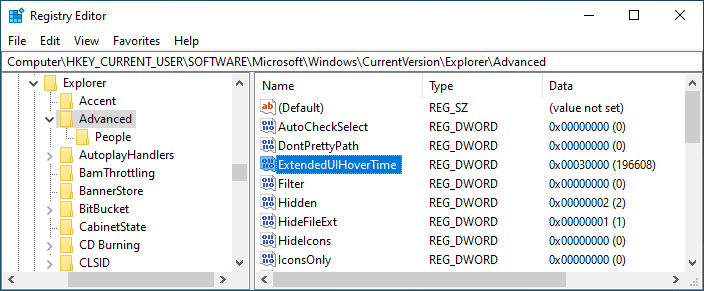
CMD 명령 스크립트
작업 표시줄 미리보기 또는 썸네일의 호버 시간(마우스를 올려놓는 시간)을 조정합니다. 이 값은 밀리초 단위입니다. 196608은 3000 밀리초(3초)를 의미합니다.
reg.exe ADD "HKCU\SOFTWARE\Microsoft\Windows\CurrentVersion\Explorer\Advanced" /v ExtendedUIHoverTime /t REG_DWORD /d "00196608" /f- reg.exe ADD: 레지스트리에 값을 추가하거나 수정하는 명령어입니다.
- "HKCU\SOFTWARE\Microsoft\Windows\CurrentVersion\Explorer\Advanced": 레지스트리 경로를 지정합니다. HKCU는 현재 사용자(Current User)의 하위 레지스트리 경로를 의미합니다. SOFTWARE\Microsoft\Windows\CurrentVersion\Explorer\Advanced는 Windows 탐색기(파일 탐색기)의 고급 설정을 포함하는 레지스트리 키입니다.
- /v ExtendedUIHoverTime: 레지스트리 값의 이름을 지정합니다. ExtendedUIHoverTime은 특정 UI(사용자 인터페이스) 기능의 대기 시간을 설정하는 값입니다.
- /t REG_DWORD: 값의 데이터 유형을 지정합니다. REG_DWORD는 32비트 정수 값을 의미합니다.
- /d "00196608": 값의 데이터를 지정합니다. 이 경우, 00196608은 16진수 형식으로 지정된 값입니다.
- /f: 덮어쓰기를 강제 실행합니다. 기존에 동일한 값이 있더라도 강제로 수정합니다.
ExtendedUIHoverTime 값 설명
- ExtendedUIHoverTime 값은 Windows에서 UI 요소에 대해 마우스를 올렸을 때의 지연 시간을 조절하는 설정입니다. 이 값은 UI 요소(예: 아이콘, 도구 설명 등)에 마우스를 올렸을 때 표시되는 지연 시간을 밀리초 단위로 지정합니다.
- 00196608은 10진수로 변환하면 1,028,000 밀리초입니다. 이는 약 1분 28초로, 이 시간이 지나면 UI 요소에 대한 도구 설명이나 기타 효과가 나타납니다.
반응형
배치 파일 스크립트 (Windows Batch Script Example)
시작 > 실행 > Regedit
>> 작업 표시줄 썸네일 표시 지연 시간 : 3초
@echo off
REM Change Delay Time to Show Taskbar Thumbnails in Windows 10
reg.exe ADD "HKCU\SOFTWARE\Microsoft\Windows\CurrentVersion\Explorer\Advanced" /v ExtendedUIHoverTime /t REG_DWORD /d "00196608" /f
taskkill /f /im explorer.exe
pause
start explorer.exe
exit
배치 파일 (Batch File) 만들기
- 메모장 또는 다른 텍스트 편집기를 엽니다.
- 위의 코드를 복사하여 텍스트 편집기에 붙여넣습니다.
- 파일을 저장합니다. 예를 들어, Taskbar_Thumbnails.bat 로 저장합니다. 파일 확장자는 .bat로 지정해야 합니다.
- 배치 파일을 관리자 권한으로 실행합니다. (배치 파일을 우클릭한 후 "관리자 권한으로 실행"을 선택합니다.)
<배치 파일 테스트 영상>
영상보기 : https://youtu.be/iqfkIhKk8KU
마이크로소프트 지원 URL (Link to Microsoft Support Web Page)
Microsoft 지원
Office는 이제 Microsoft 365가 되었습니다. 즐겨 찾는 도구와 콘텐츠의 홈입니다. 이제 한 곳에서 콘텐츠를 찾고, 만들고, 공유할 수 있는 새로운 방법을 제공합니다. 세부 정보 얻기 Microsoft 365 교육
support.microsoft.com
윈도우 설정 참고 사이트 URL (Reference site URL for Windows settings)
How to Change Delay Time to Show Taskbar Thumbnails in Windows 10
- E N D -
소프트엑스 XTRM
SOFTware unknown X of XTRM 컴퓨터 유지보수 기술 공유 채널입니다.
www.youtube.com
<소프트엑스 XTRM 추천영상>
^^*
반응형


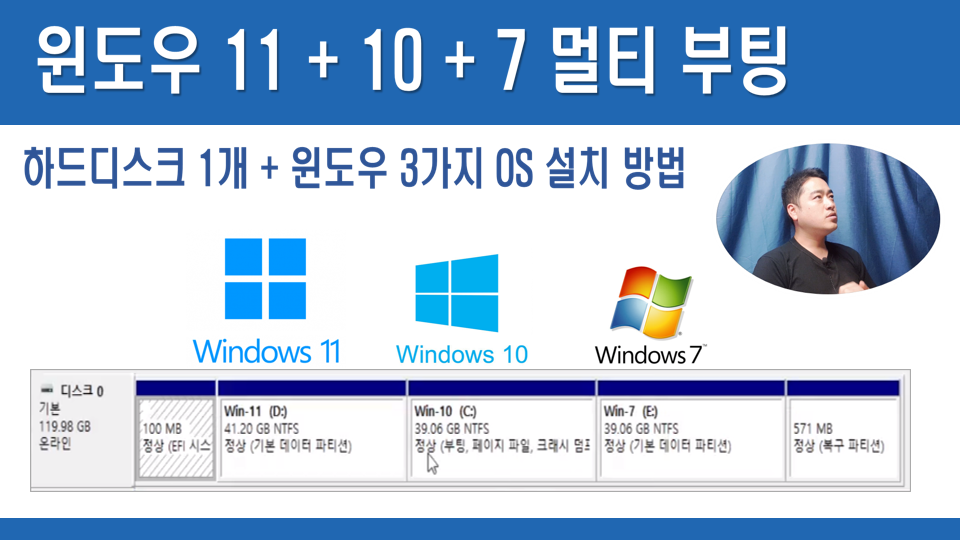
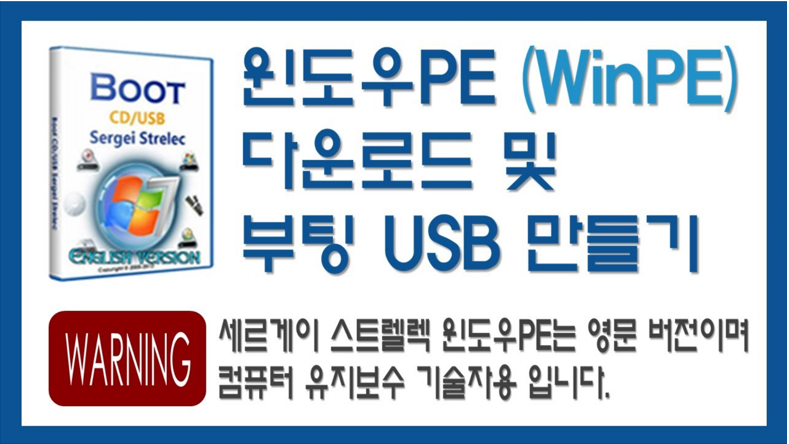




댓글